Google Analytics to narzędzie, które daje Ci dostęp do niezliczonej ilości danych, raportów i wykresów dotyczących Twojego serwisu. Jak się w tym wszystkim nie pogubić? Dziś zachęcamy Cię do zanurzenia się w Raporty Standardowe. Ułatwiają one ocenę i interpretację zaangażowania użytkowników na Twojej witrynie. Dla większości osób raporty te będą w pełni wystarczające oraz dostarczą ciekawych i istotnych informacji o posiadanej stronie www.
Raporty Standardowe gromadzą najważniejsze dane na temat ruchu na Twojej stronie, między innymi:
- na jakie słowa kluczowe wchodzą Twoi użytkownicy,
- ile osób weszło na stronę danego dnia,
- skąd przyszli (wyszukiwarka Google, inne strony www),
- z jakich miast masz najwięcej odwiedzin,
- oraz wiele innych.
Tych, którzy jeszcze nie zainstalowali Google Analytics odsyłamy do poprzedniego poradnika.
Aby wejść w Raporty Standardowe, zaloguj się do swojego konta Google Analytics, wejdź w statystyki swojej strony. Zostaniesz automatycznie skierowany na zakładkę Raporty Standardowe (jeżeli z jakiegoś powodu nie zostaniesz przeniesiony automatycznie znajdź poziomą, pomarańczową belkę z menu na górze strony i kliknij w Raporty Standardowe).
Czego mogę się dowiedzieć na temat mojej strony z tych raportów?
1. Ile osób było u mnie na stronie?
Aby to sprawdzić, wejdź w bocznym, lewym menu w „Odbiorcy”, następnie „Przegląd”. Otrzymasz widok, na którym omówione są najważniejsze dane na temat odwiedzin.
Pod wykresem znajdź liczbę „Unikalni użytkownicy”. To jest właśnie liczba osób, które odwiedziły Twoją stronę w danym czasie. (Okres ten możesz zmienić w prawym, górnym rogu panelu).
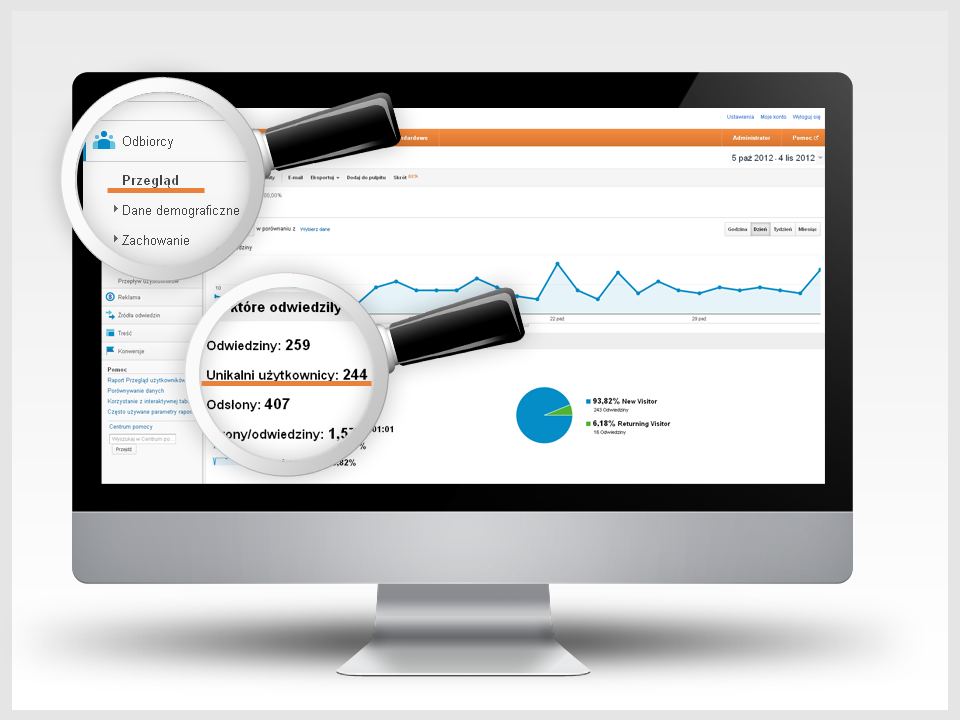
2. Skąd użytkownicy przyszli na moją stronę?
W menu bocznym wejdź w „Źródła odwiedzin”, następnie „Źródła” i „Cały ruch”. Zostaniesz przeniesiony do widoku źródeł odwiedzin.
Możesz tu znaleźć między innymi:
- Google (wejścia na Twoją stronę z poziomu wyszukiwarki Google),
- direct (wejścia bezpośrednie – użytkownik pamiętał adres Twojej strony i wpisał go w pasku przeglądarki),
- adresy stron www (wejścia z poziomu innych stron www, użytkownicy znaleźli na innej stronie link do Twojej i kliknęli w niego).
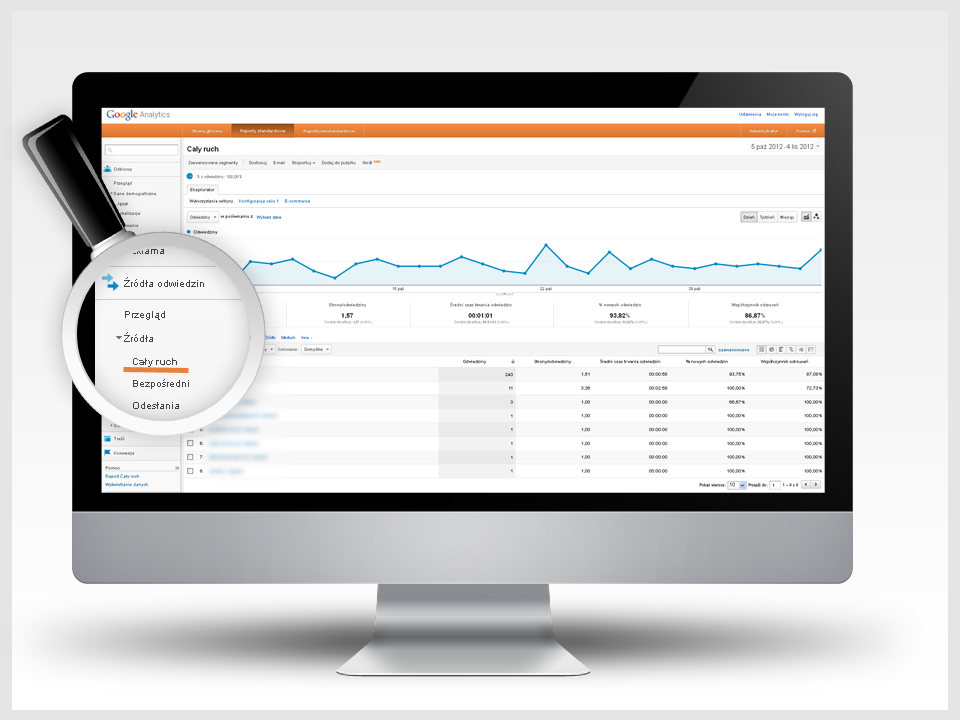
3. Jakich słów kluczowych używają ci użytkownicy, którzy trafili na moją stronę?
Wejdź kolejno w: „Źródła odwiedzin”, „Źródła”, „Wyszukiwanie”, „Bezpłatne”. Po przejściu otrzymasz listę słów kluczowych, które wpisane w wyszukiwarkę skierowały użytkowników na Twoją stronę.
Prawdopodobnie na liście znajdziesz również frazę „Not provided”. Tą frazą oznaczone są wszystkie wejścia użytkowników, którzy podczas wyszukiwania byli zalogowani do konta Google. Niestety Google na razie nie pozwala odszyfrować, jakie frazy wpisywali ci użytkownicy, ale jeżeli macie ochotę się pobawić, krótki poradnik jak oszacować te słowa kluczowe przedstawiliśmy w komentarzu pod pierwszym artykułem.
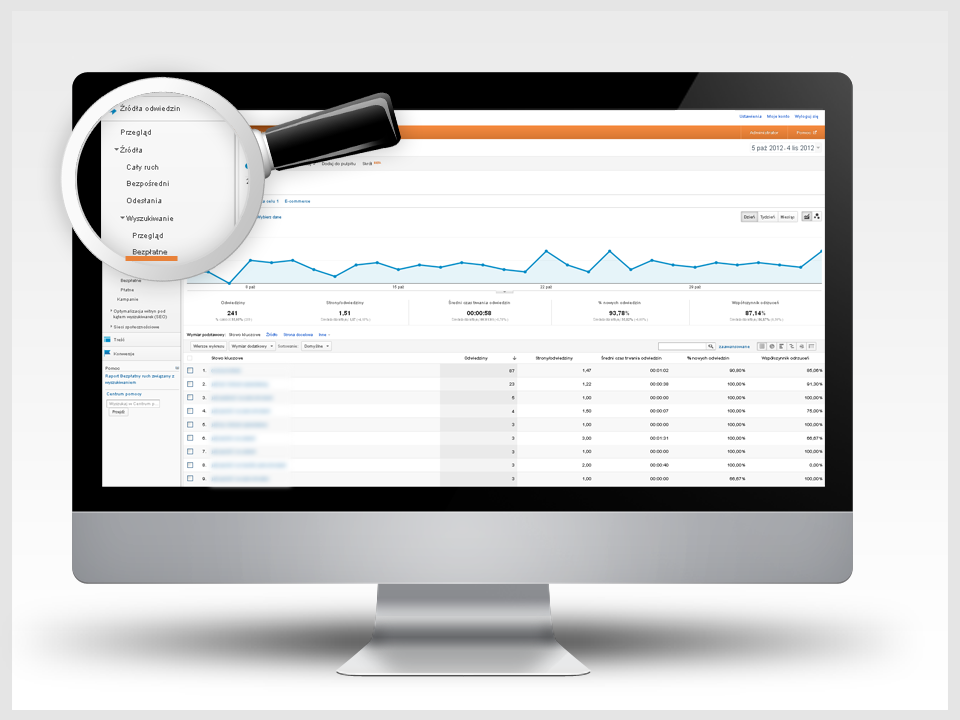
4. Gdzie mieszkają?
Wejdź w „Odbiorcy”, „Dane demograficzne”, „Lokalizacja”. Tu na mapie możesz się dokładnie przyjrzeć, skąd pochodzą Twoi użytkownicy.
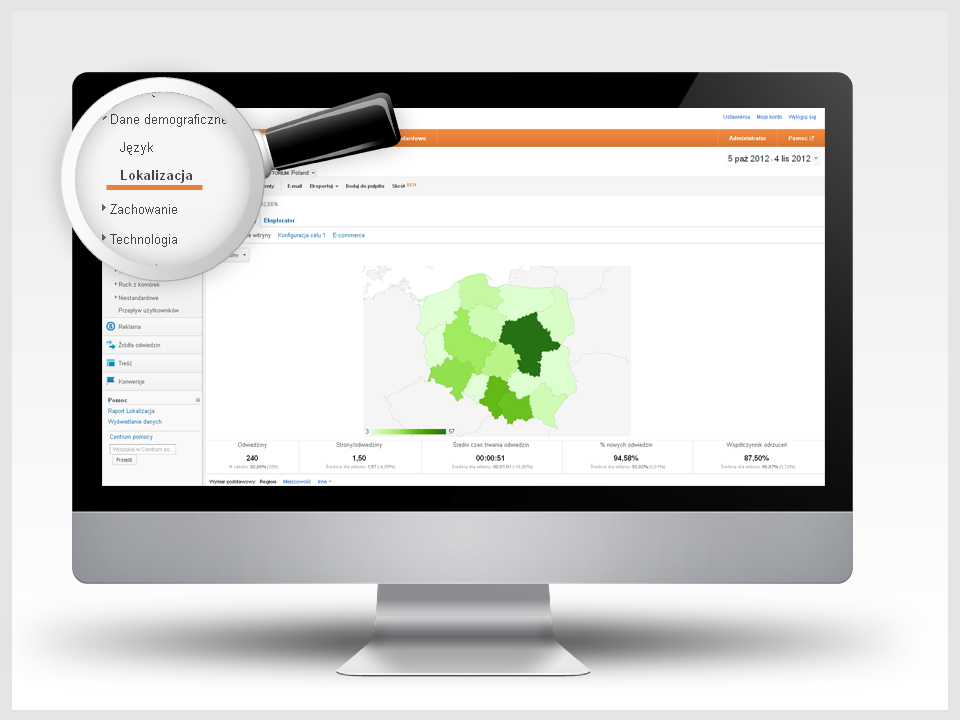
5. Ile osób weszło na moją stronę z urządzenia mobilnego (tablet/ komórka)?
Wejdź w „Odbiorcy”, „Ruch z komórek”, następnie „Przegląd”. Tu zobaczysz porównanie odwiedzin z urządzeń mobilnych (Yes) do odwiedzin z urządzeń stacjonarnych (No).
Jeżeli w menu przejdziesz dalej do podstrony „Urządzenia”, będziesz mógł zobaczyć także, z jakich urządzeń mobilnych korzystają Twoi użytkownicy.
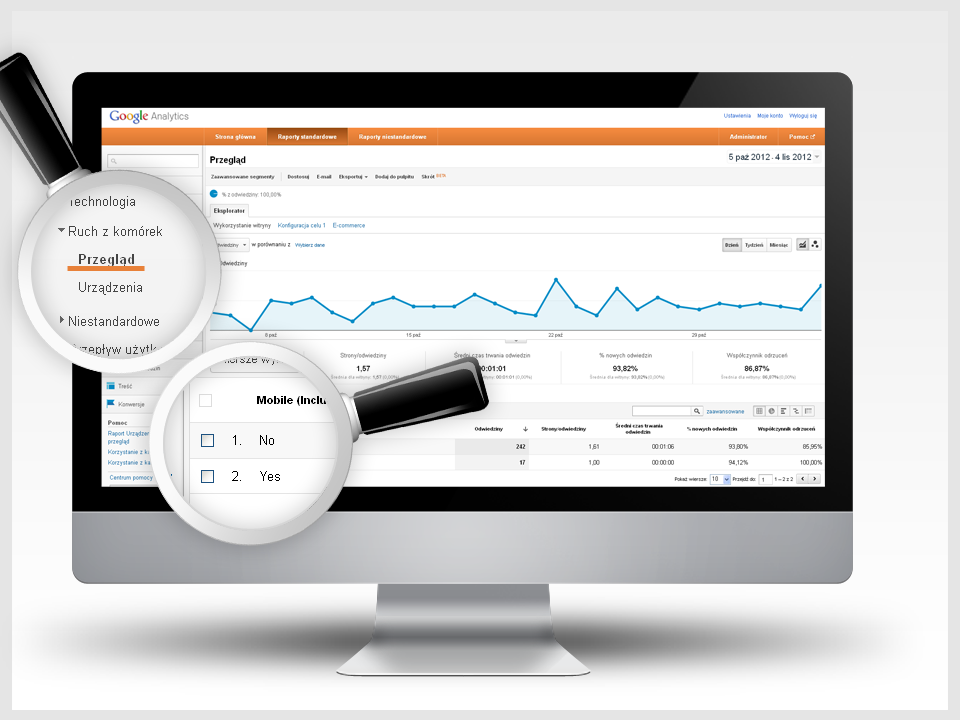
6. Jaki procent odwiedzin zakończyło się szybkim opuszczeniem strony?
W Google Analytics możesz sprawdzić, jaki procent odwiedzin Twojej strony zakończył się dosyć szybkim jej opuszczeniem. Wejdź w „Odbiorcy”, następnie „Przegląd”. Pod wykresem znajdź „Współczynnik odrzuceń”.
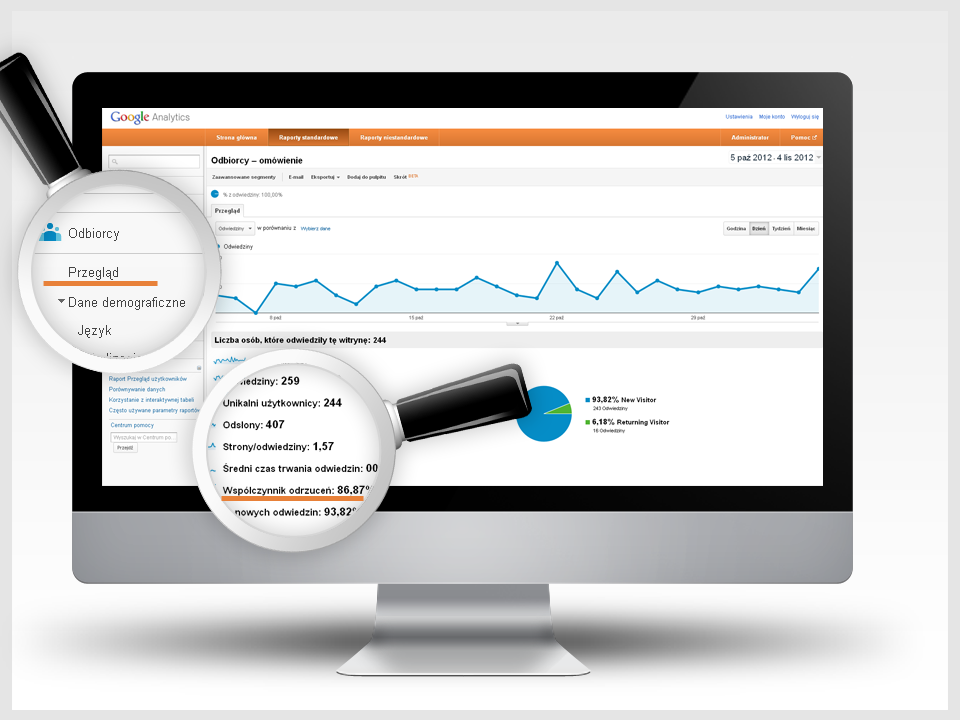
W kolejnym artykule przedstawimy Ci, jakie znaczenie ma ten procent oraz jak go zmniejszyć.
Pojawiają Ci się jakieś pytania podczas przeglądania Twoich statystyk? Zadaj je nam w komentarzu, a postaramy się na nie odpowiedzieć.


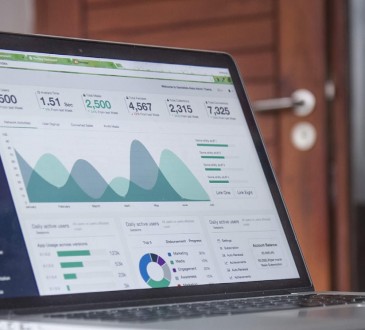
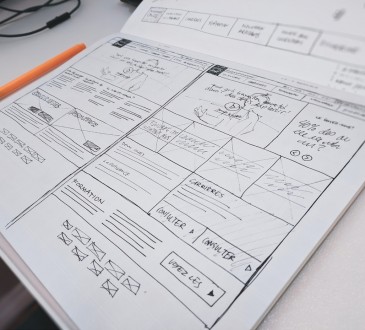
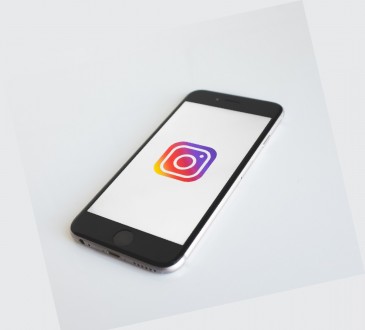
Ciekawy artykuł. Mnogość funkcji GA jest dla mnie nieco przytłaczająca przez co ograniczam się do zupełnych podstaw jednak seria tych wpisów pokazuje mi jak oswoić się z resztą 🙂
Pozdrawiam
dobrze, że artykuł jest napisany dokładnie i można się wgłębić w temat. dzięki temu mogę uzupełnić moją skromną wiedzę na temat pozycjonowania. pozdrawiam
Kocham analizować, sprawdzać, przeważać wszelkie informacje… Seria wpisów o analytics jest przydatna bo to dość obszerny i zawiły system 🙂
Dziękuję. I mówię to szczerze. Pierwszy artykuł o GA, który przeczytałem z zainteresowaniem i dogłębnie. Wielkie dzięki składam autorowi za wysiłek i trud włożony w napisanie tego artykułu. Wreszcie ktoś chciał przekazać trochę wiedzy i zanieść pod strzechy. Siedzę teraz w swoim GA i analizuję. Pozdrawiam.
A czy to prawda, że często odwiedzane strony są wyżej pozycjonowane przez google?
Popularność strony oraz jej współczynnik klikalności w wyszukiwarce (stosunek wyświetleń strony w wynikach wyszukiwania do liczby kliknięć) ma wpływ na pozycje. Jednak pamiętajcie, że jest to jeden z bardzo, bardzo wielu czynników wpływających na pozycję i bynajmniej nie jest to czynnik dominujący.
Witam,
Jak sprawdzić źródła odwiedzin z konrketnego BANERU zamieszczonego np. jakimś portalu typu WP.pl czy PUdelek.pl albo innym takim. Nie mogę znaleźć tej opcji w Google Analitics
Z góry dziękuje za pomoc.
Pozdrawiam
Liczbę klików w takiego linka umieszczonego na zewnątrz można sprawdzić tylko jeżeli wcześniej się do tego przygotowało specjalnie otagowany url.
1. tagowanie urla
Wejdź na stronę: https://support.google.com/analytics/answer/1033867?hl=pl
Uzupełnij wszystkie wymagane pola.
Bardzo ważne 1 : musisz mieć skonfigurowane konto Google analytics dla strony, której adres tu podasz)
Bardzo ważne 2: Pole: „Nazwa kampanii”, uzupełnij tak, abyś zawsze mógł jednoznacznie stwierdzić, że to właśnie o tą kampanię chodzi.
Wygeneruj swój unikalny adres url.
2. Osadź swój url na dowolnym portalu (np. pod banerem na wp.pl)
3. Sprawdź ile było kliknięć w Twój baner:
Wejdź do Google Analytics, do zakładki: Pozyskiwanie
Następnie, do zakładki Kampanie
Tu znajdziesz ruch wygenerowany z twojego nowego urla. Wejścia na baner będą oznaczone „Nazwą kampanii”, którą nadałeś podczas tworzenia urla.